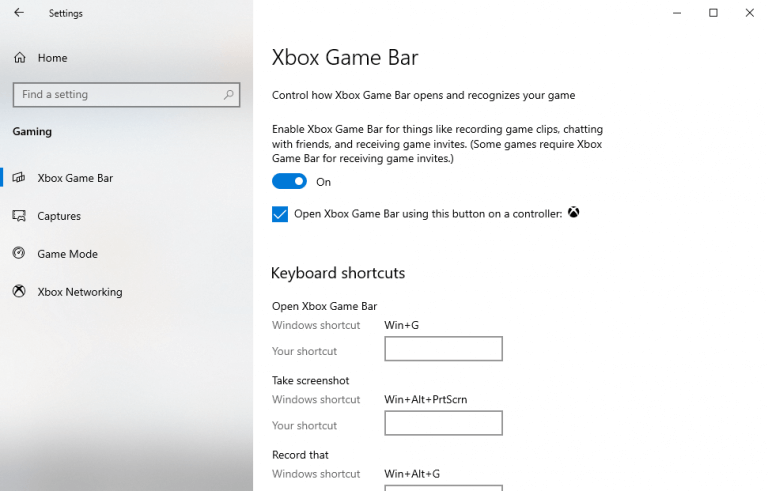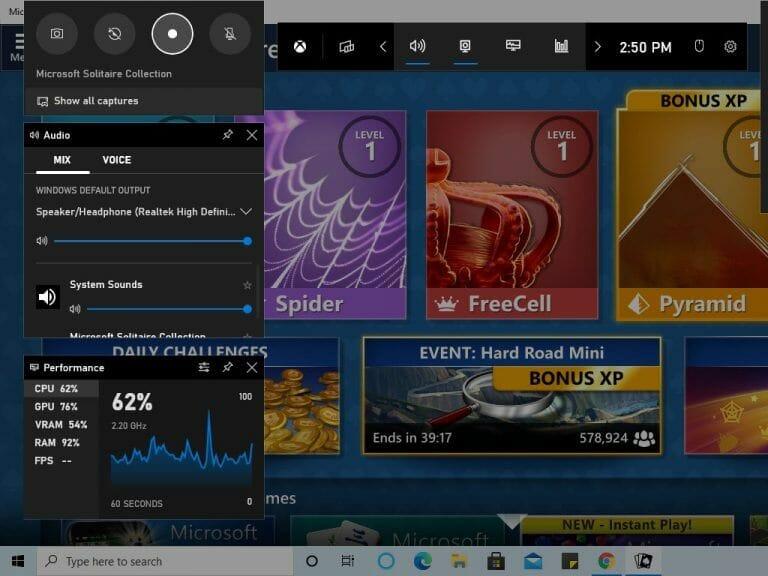Så du vil spille inn spillvideoene dine på Windows 10 eller Windows 11? Enten du ønsker å prøve spillopptak som en ny hobby, eller ønsker å prøve en profesjonell spillstreaming, har det aldri vært en bedre tid å være en gamer.
Dette bekreftes av det verdensomspennende markedet for videospill som hadde en årlig omsetning på rundt 134,9 milliarder dollar – og dette er et tall fra 2018. Størrelsen forventes å ha økt enda mer nå. Faktisk, ifølge Statista, forventes markedsverdien å nå 268,82 milliarder dollar i 2025.
Heldigvis, som Microsoft-bruker har du akkurat det rette alternativet for å ta opp spillingen din på Windows.
Ta opp gameplay med Xbox Game Bar
Xbox Game Bar er et gratisverktøy fra Microsoft som hjelper deg med å ta opp spillingen sømløst fra bakgrunnen. Introdusert med Windows 10 tilbake i 2016, har Microsoft forvandlet Xbox Game Bar blitt omgjort til et komplett overlegg siden 2019, som dekket i et av våre tidligere innlegg.
Bortsett fra spillopptakstjenester, kan du også ta skjermbilder og aktivere den såkalte spillmodusen – en spesifikk Windows-innstilling som forbedrer din Windows-spillopplevelse.
Før du hopper inn i spillopptaket, må du imidlertid sørge for at du har satt opp passende innstillinger på stedet først; dette vil hjelpe deg med å forbedre den generelle opplevelsen av opptaket. Her er hva du må gjøre:
- Åpne vinduene Innstillinger app (Windows-tast + I).
- Gå til Gaming delen om Innstillinger Meny.
- Å velge Xbox Game Bar som vist under.
Du kan manipulere innstillingene for spillopptak når du er i Xbox Game Bar-delen. For å starte, slå på «Ta opp i bakgrunnen mens jeg spiller et spill» delen hvis den er slått av. Du kan tilpasse de forskjellige funksjonene til din smak.
Det er også forskjellige tastatursnarveier her, som du senere kan huske for å få mest mulig ut av Xbox Game Bar.
For å angi eller sjekke tastaturinnstillinger i Windows 11, åpne spilllinjen med Windows-tast + G, og åpne deretter innstillingswidgeten.
Følg trinnene nedenfor for å spille inn Windows-spillene dine med Xbox Game Bar:
- trykk Windows-tast + G for å åpne spilllinjen når du er inne i et spill.
- Klikk på Ta opp for å starte opptaket. En liten opptaksmeny vises på siden.
- trykk Stoppe opptaksknapp (et firkantet ikon) for å stoppe skjermopptaket.
- Hvis det er et fullskjerms PC-spill, trykk på Windows-tast + Alt + G for å starte opptaksprosedyren.
Når du er ferdig med å spille inn spillet, kan du få tilgang til opptakene dine fra Videoer mappen i Fanger seksjon.
Ta opp spilling på Windows med Xbox Game Bar
Å spille og strømme videospill har aldri vært enklere, med mange store teknologiselskaper som Google og Apple som lar oss fange spillingen vår.
Og med Xbox Game Bar i den innebygde Windows-verktøykassen din, trenger du nå ikke gå inn på andre tredjepartsverktøy for dine spillopptaksbehov.
FAQ
Hvordan bruker jeg spilllinjen til å spille inn spilling?
Under spilling kan du trykke på Windows-logotasten + G på tastaturet for å få tilgang til spilllinjen. Hvis du spiller med en Xbox 360- eller Xbox One-kontroller koblet til datamaskinen, trykker du på Xbox-knappen. For å starte opptaket, klikk på «Sirkel»-knappen.
Hvordan ta opp gameplay på Windows 10?
Åpne deretter spilllinjen ved å trykke på «Windows-tasten» og «Bokstaven G» samtidig. Trinn 2. Fortsett med å godta åpningen av spilllinjen ved å merke av for «Ja, dette er et spill». Trinn 3. For å begynne å spille inn spillingen, klikk på «Rød knapp».
Hvordan ta opp spilling med GeForce Experience på PC?
Trinn 1: Åpne GeForce Experience-overlegg, klikk på Record-alternativet og velg Innstillinger eller Egendefinert. Trinn 2: Angi kvalitet, oppløsning og andre alternativer, og klikk på Lagre for å bekrefte det og lukke dialogboksen.Trinn 3: Når du går inn på skjermen eller spillet du vil ta opp, velg Start fra Record-menyen for å starte GeForce Experience-opptak.
Hvordan tar jeg opp et spill på Xbox One?
Hvis du ønsker å spille inn spillet i fullskjermmodus, kan du bruke «Windows-tasten + Alt + G» for å starte og stoppe opptaket som ønsket. Når opptaket er fullført, har du muligheten til å redigere opptaket etter ønske. Bare klikk på «Xbox»-knappen for å åpne Xbox-appen og klikk deretter «Captures» for å få tilgang til opptakene.
Hvordan ta opp Xbox One-spill?
For å åpne Xbox Game bar under spilling, trykk på Win + G-tastene på tastaturet samtidig. Xbox Game bar lar deg ta opp en video av hele spillet ditt. Du kan med andre ord begynne å ta opp når som helst og fullføre opptaket når som helst du velger, eller når du slutter å spille et spill.
Hvordan ta opp gameplay på Windows 10 med spillbar?
Trykk på Windows-logoen + G-tastene på tastaturet på datamaskinen for å få frem spilllinjen. 2. Merk av for Ja, dette er et spillalternativ i tilfelle du ser «Vil du åpne spilllinjen?» Popup vises på skjermen på datamaskinen din (se bildet nedenfor). 3. Når spilllinjen vises, klikker du på den røde sirkelen for å starte opptaket (se bildet nedenfor). 4.
Hvordan tar jeg opp en video på en Windows 10 PC?
For å spille inn en video, åpne spilllinjen med Windows-tasten + G og klikk deretter på den røde opptaksknappen. En tidtaker vises øverst til høyre i spillvinduet mens det tar opp. For å stoppe innspillingen av vinduet, ta frem spilllinjen igjen og klikk på den røde stoppknappen. Du kan også starte og stoppe opptak med Windows-tasten + Alt + R.
Hvordan ta skjermbilder under spilling i Windows 10?
Merk: Du kan også trykke på Win+Alt+R-tastene for å starte og stoppe opptaket under spilling i Windows 10. Denne snarveien fungerer bare hvis du tidligere hadde merket av for «Ja, dette er et spill»-alternativet (se trinn 2 ovenfor) Som nevnt ovenfor lar spilllinjen deg også ta skjermbilder under spilling.
Hvordan tar du opp lyd på Xbox Game Bar?
Trykk på Windows-tasten + G for å åpne Xbox Game Bar. Du kan klikke på mikrofonknappen for å aktivere eksternt lydopptak slik at du kan legge til kommentarer eller gjøre en voiceover. (Du vil fortsatt ta opp intern lyd uansett.) Det er en rekke andre alternativer du kan spille med før du begynner å ta opp.
Hvordan bruker jeg spilllinjen i Windows 10?
Game Bar installeres automatisk i Windows 10. (Hvis du av en eller annen grunn ikke finner den, kan du laste den ned her .) Men hvis du ikke har brukt den ennå, kan det være verdt å sjekke at det er fungerer – spesielt før du prøver å spille inn en viktig video. Trykk på Windows + G på tastaturet. Dette bør åpne spilllinjen.
Hvordan ta opp skjermen i Windows-spilllinjen?
Men først, la oss ta en titt på hvordan du kan bruke Windows Game Bar til å ta opp skjermen på PC-en. Her er hvordan du kan bruke Windows Game Bar til å ta opp skjermen på mange måter; Trinn 1: Bruk «Windows-tast + G»-tastene for å åpne spilllinjen. Hvis du ser et vindu som ber deg bekrefte at du vil åpne spilllinjen, merker du av for «Ja».
Hvordan ta opp Xbox One-spill med Elgato game capture HD?
Hvis du ønsker å få videoopptak av høy kvalitet, kan du spille inn gameplay på Xbox One ved å bruke et opptakskort. Du kan bruke Elgato eller andre eksterne opptakskort du liker å ta opp på Xbox one. Trinn 1Bruk HDMI for å koble Elgato Game Capture HD til Xbox One og TV-en eller skjermen. Trinn 2 Fullfør Elgato-oppsettet. Klikk på Innstillinger.